Odoo è un software aziendale ricco di app CRM, e-commerce, fatturazione, contabilità, gestione dei progetti, produzione, magazzino e inventario. La versione Community è una versione open-source, mentre la versione Enterprise aggiunge funzionalità e servizi proprietari all'edizione Community.
In FOSS Linux, ci concentriamo sulle app open source, quindi in questo tutorial installeremo e configureremo la versione della community di Oddo su CentOS.
Installazione di Odoo 12 su CentOS
Eseguiremo i comandi usando l'utente root.
1. Sistema di aggiornamento
yum update
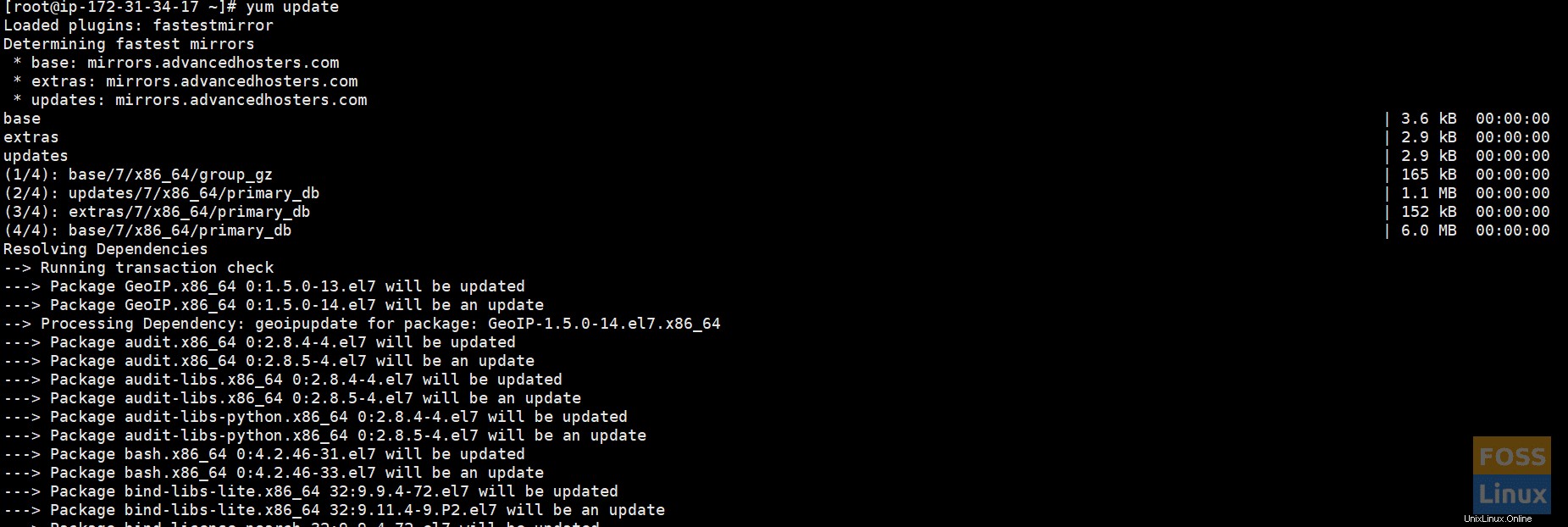
Il server chiederà di aggiornare o no. Digita "y" e premi invio. Ci vorrà del tempo per aggiornare il sistema.
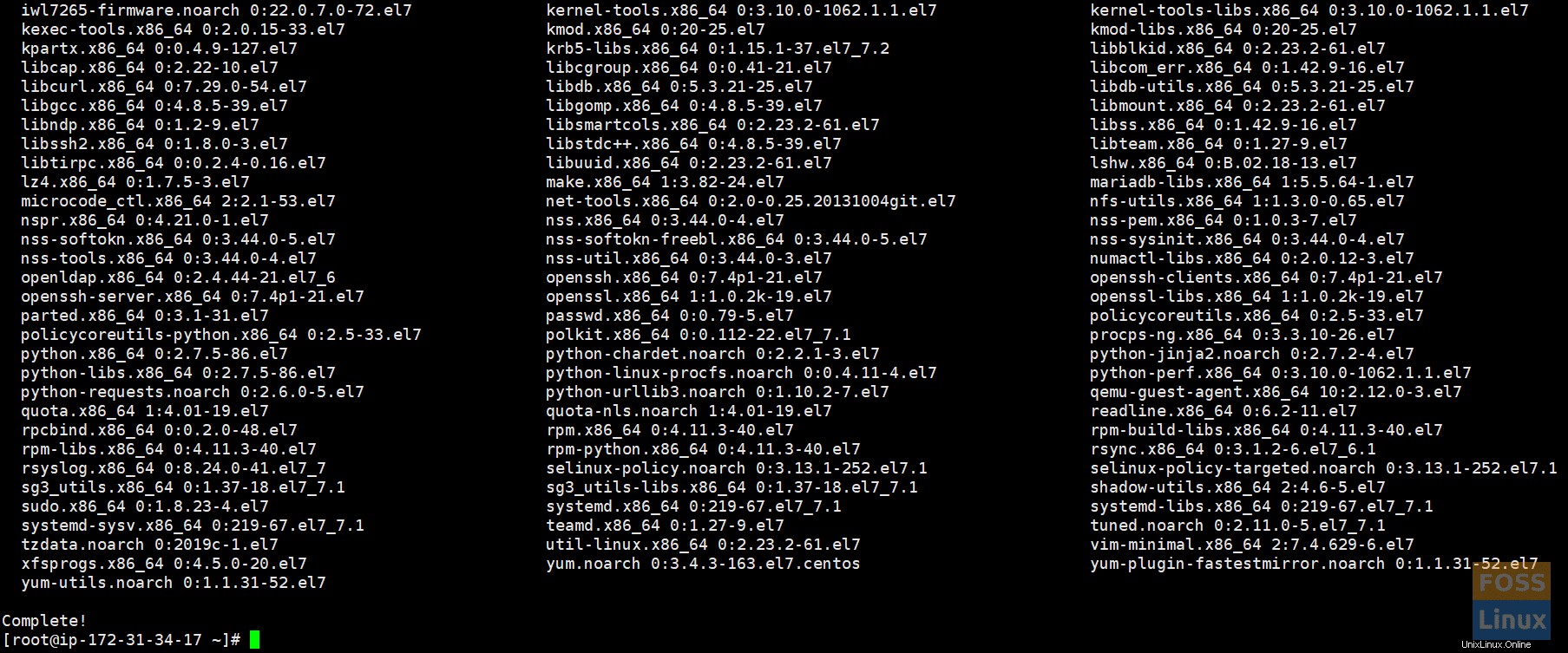
2. Configura i repository necessari
Abilita repository Epel:
yum install epel-release
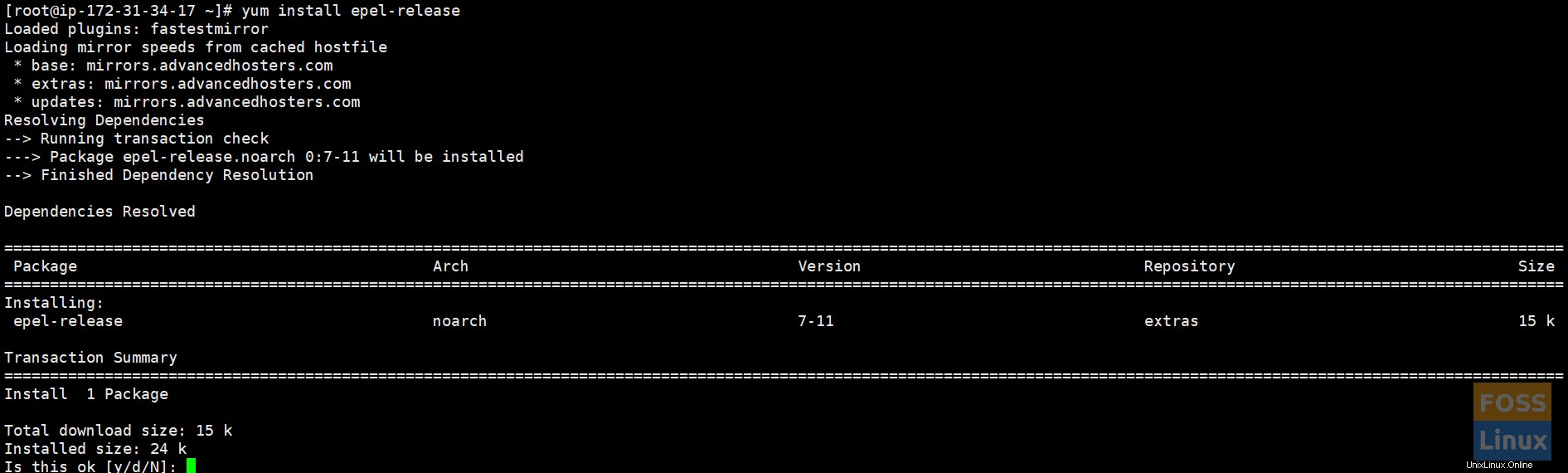
Abilita il repository Software Collections (SCL):
yum install centos-release-scl

Abilita repository SCL
3. Installa Python 3.6 e le dipendenze
yum install rh-python36

Installa le dipendenze necessarie.
yum install bzip2-devel freetype-devel nodejs-less libxslt-devel openldap-devel libjpeg-devel gcc

4. Crea utente Odoo
useradd -m -U -r -d /opt/odoo -s /bin/bash odoousr

5. Installa e configura PostgreSQL
Controlla i repository dal sito ufficiale e installa il repository Postgres per Centos 7 a 64 bit.
rpm -Uvh https://yum.postgresql.org/11/redhat/rhel-7-x86_64/pgdg-redhat-repo-latest.noarch.rpm

Ora installa il server PostgreSQL 11.
yum install postgresql11-server
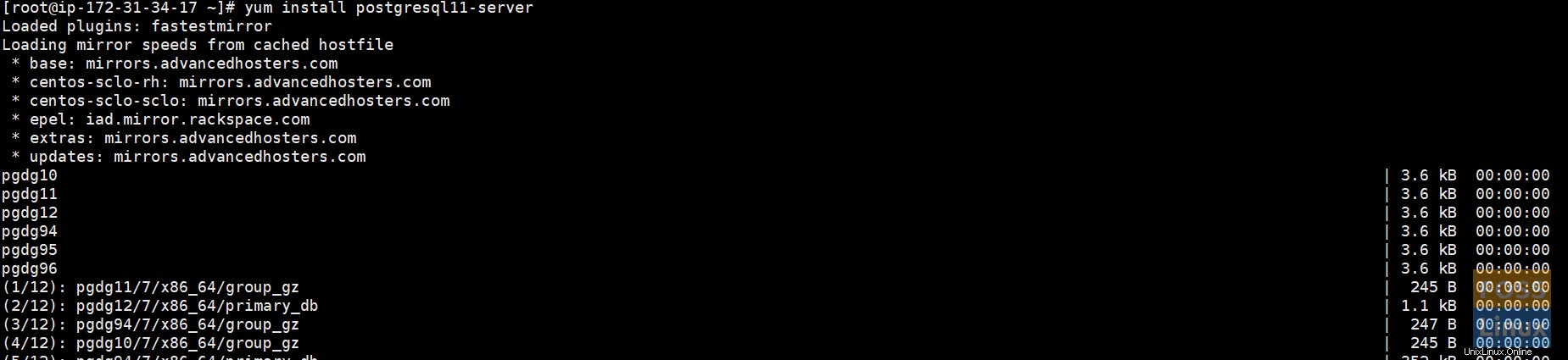
Inizializza PGDATA
Inizializzare il database utilizzando il comando seguente. Dovrebbe creare una directory di dati e altri file di configurazione sul sistema.
/usr/pgsql-11/bin/postgresql-11-setup initdb

Ora controlla lo stato del servizio PostgreSQL.
systemctl status postgresql-11.service

Se il servizio non è avviato. Esegui il comando seguente per avviare il servizio:
systemctl start postgresql-11.service
Abilita il servizio all'avvio del sistema.
systemctl enable postgresql-11.service

Necessità di controllare e verificare l'installazione di PostgreSQL.
su - postgres -c "psql"
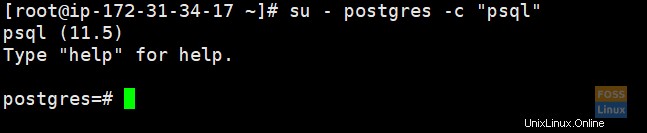
Se vuoi, puoi creare anche una password.
\password postgres

Crea un utente PostgreSQL.
su - postgres -c "createuser -s odoousr"

6. Installa Wkhtmltopdf
È uno strumento open source che Odoo utilizza per creare HTML nei formati PDF in modo da poter stampare report PDF.
wget https://downloads.wkhtmltopdf.org/0.12/0.12.5/wkhtmltox-0.12.5-1.centos7.x86_64.rpm

"wget" non è disponibile. prima devi installarlo
yum install wget -y
Installa il pacchetto scaricato utilizzando il comando seguente:
yum localinstall wkhtmltox-0.12.5-1.centos7.x86_64.rpm
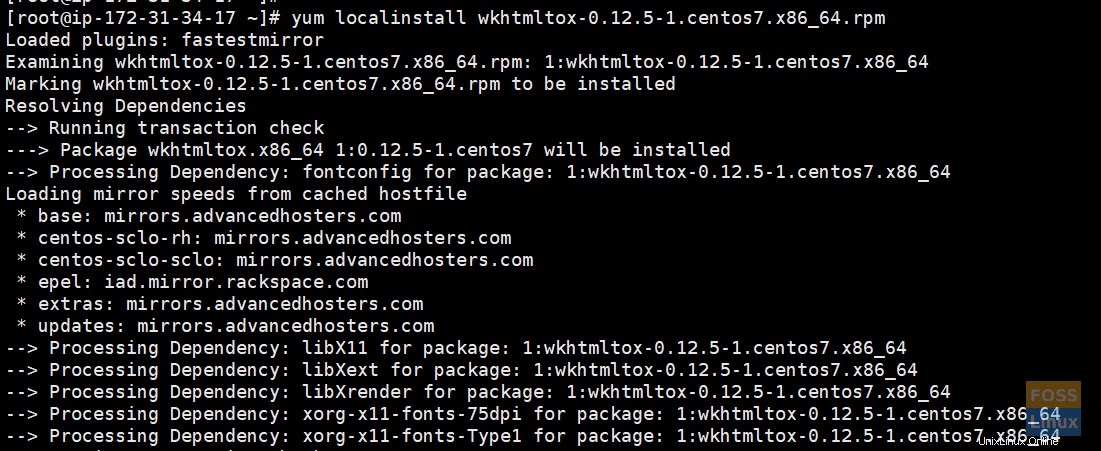
7. Installa e configura Odoo 12
Git non è installato sul tuo sistema Installa prima git.
yum install git -y
Cambia utente in utente odoo:
su - odoousr
Ora cloneremo odoo 12 dal suo repository. Lo scaricheremo nella directory "/opt/odoo/odoo12".
git clone https://www.github.com/odoo/odoo --depth 1 --branch 12.0 /opt/odoo/odoo12

Per abilitare python36, esegui il seguente comando:
scl enable rh-python36 bash
8. Crea un nuovo ambiente virtuale
Vai alla directory di odoo:
cd /opt/odoo
Esegui il comando seguente per creare un ambiente.
python3 -m venv odoo12-venv
Attiva l'ambiente:
source odoo12-venv/bin/activate

Aggiorna pip:
pip install --upgrade pip

Installa la libreria Wheel, seguita da tutti i moduli Python richiesti.
pip3 install wheel
pip3 install -r odoo12/requirements.txt
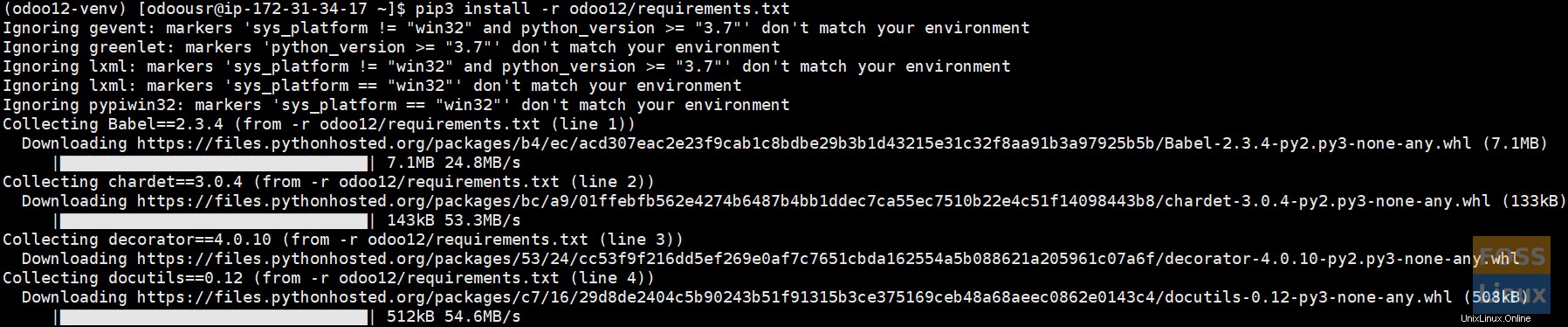
Al termine dell'installazione, disattiva l'ambiente virtuale e torna all'utente root.

9. Altre configurazioni per Odoo12
Crea una directory per i moduli personalizzati.
mkdir /opt/odoo/odoo12-custom-addons
chown odoousr: /opt/odoo/odoo12-custom-addons

Crea un file di configurazione per Odoo12.
vim /etc/odoo12.conf
Se vim non è disponibile, dovresti prima installarlo, oppure puoi usare qualsiasi editor di tua scelta.
yum install vim
Aggiungi le seguenti righe al file:
[options] ; This is the password that allows database operations: admin_passwd = Foss@343fd<?Linux db_host = False db_port = False db_user = odoousr db_password = False addons_path = /opt/odoo/odoo12/addons,/opt/odoo/odoo12-custom-addons logfile = /var/log/odoo12/odoo.log
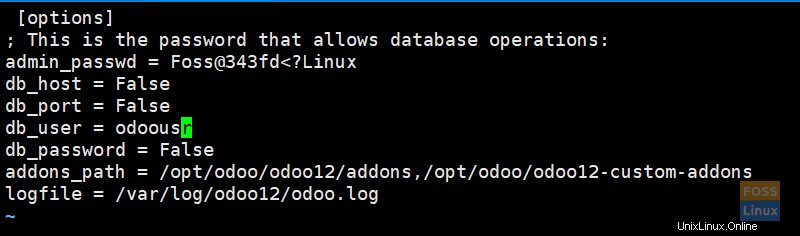
Salva ed esci. Quindi crea una cartella di registro e concedi l'autorizzazione.
mkdir -p /var/log/odoo12
chown -R odoousr: /var/log/odoo12
10. Avvia manualmente odoo12
Ora avvia il servizio e controlla se funziona correttamente. Cambia l'utente e quindi avvia il comando.
su - odoousr
/usr/bin/scl enable rh-python36 -- /opt/odoo/odoo12-venv/bin/python3 /opt/odoo/odoo12/odoo-bin -c /etc/odoo12.conf

Verifica che la porta Odoo12 sia attiva e funzionante. Quindi apri un altro terminale ed esegui il comando seguente:
netstat -tunlp | grep 8069

Porta Odoo12
11. Configura firewall
Controlla lo stato del firewall.
systemctl status firewalld
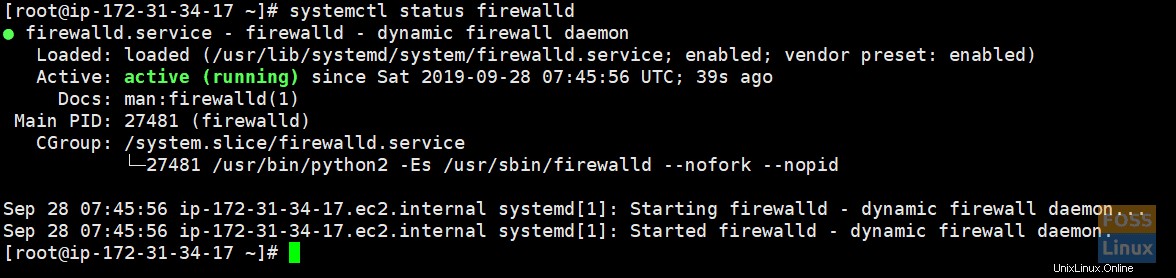
Se il servizio non è stato avviato, avvialo utilizzando il seguente comando:
systemctl start firewalld
Aggiungi regole firewall e ricarica firewall:
firewall-cmd --zone=public --permanent --add-service=http
firewall-cmd --zone=public --permanent --add-port=8069/tcp
systemctl reload firewalld

12. Sfoglia l'applicazione
http://Ip or domain name:8069
Otterrai la pagina iniziale.
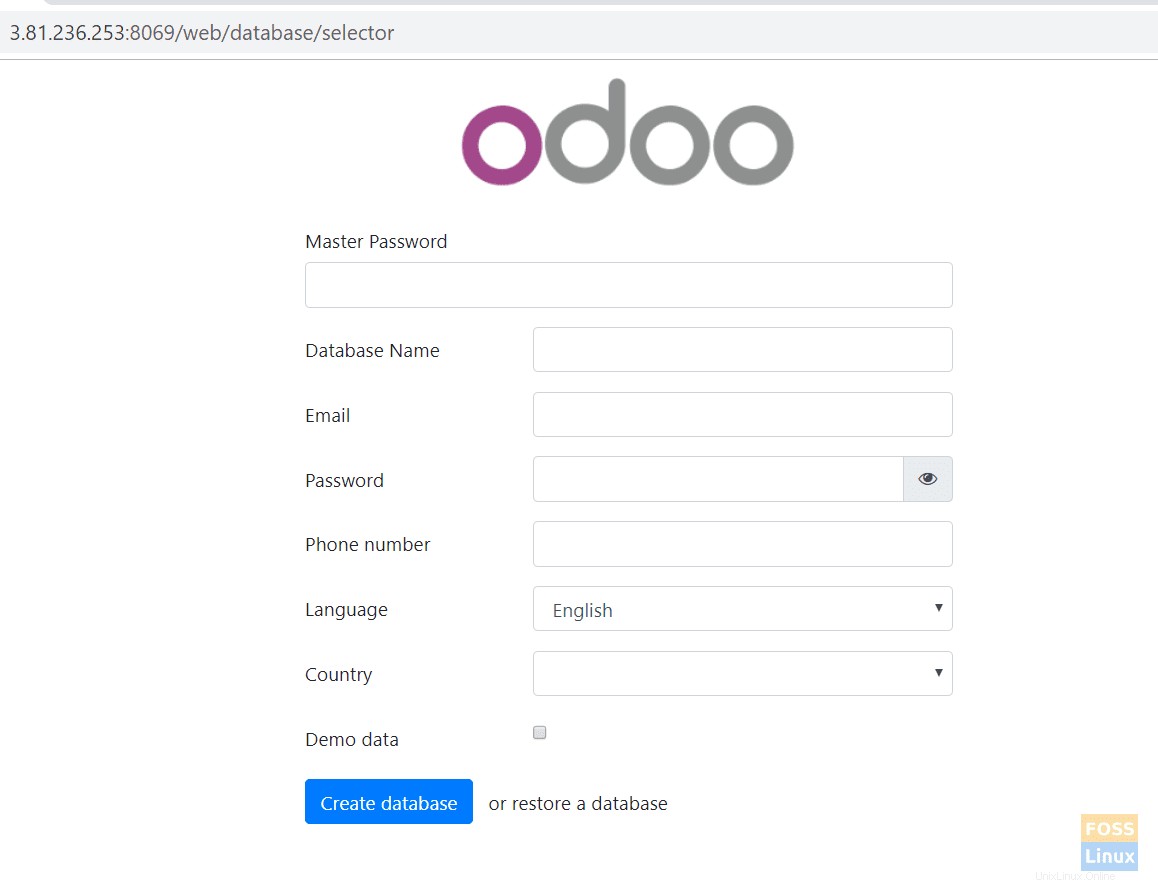
Se ricevi un messaggio "Servizio non disponibile", cambia temporaneamente la modalità Selinux.
setenforce 0
13. Configura Odoo12 eseguito come servizio
Crea un file systemd e aggiungi il seguente contenuto al file:
vim /etc/systemd/system/odoo12.service
[Unit] Description=Odoo12 Requires=postgresql-11.service After=network.target postgresql-11.service [Service] Type=simple SyslogIdentifier=odoo12 PermissionsStartOnly=true User=odoousr Group=odoousr ExecStart=/usr/bin/scl enable rh-python36 -- /opt/odoo/odoo12-venv/bin/python3 /opt/odoo/odoo12/odoo-bin -c /etc/odoo12.conf StandardOutput=journal+console [Install] WantedBy=multi-user.target
Salva ed esci.
Ricarica il demone systemctl.
systemctl daemon-reload
14. Ora interrompi odoo12 precedentemente avviato
Verifica il processo.
ps -aux | grep odoo

Processo OdooKill.
kill -9 28416 28417 28420
Assicurati di sostituire gli ID di processo con i tuoi.
15. Ora avvia il servizio odoo12
systemctl start odoo12
Controlla lo stato.
systemctl status odoo12
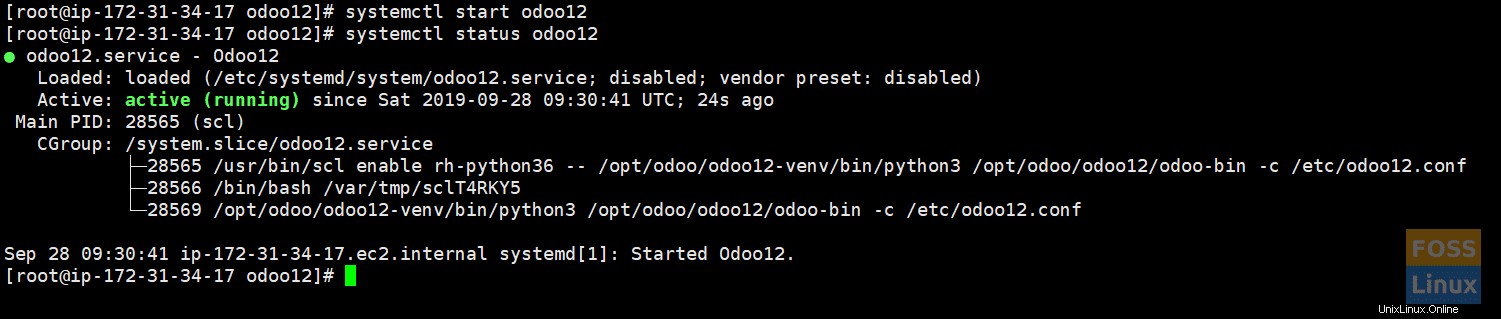
Monitorare il file di registro utilizzando il comando seguente:
tail -f /var/log/odoo12/odoo.log
Verifica lo stato e abilita il servizio Odoo all'avvio del sistema.
systemctl enable odoo12
16. Naviga nel sito web e continua
http://Ip or domain name:8069
Aggiungi una password principale, un nome database e altri dettagli.
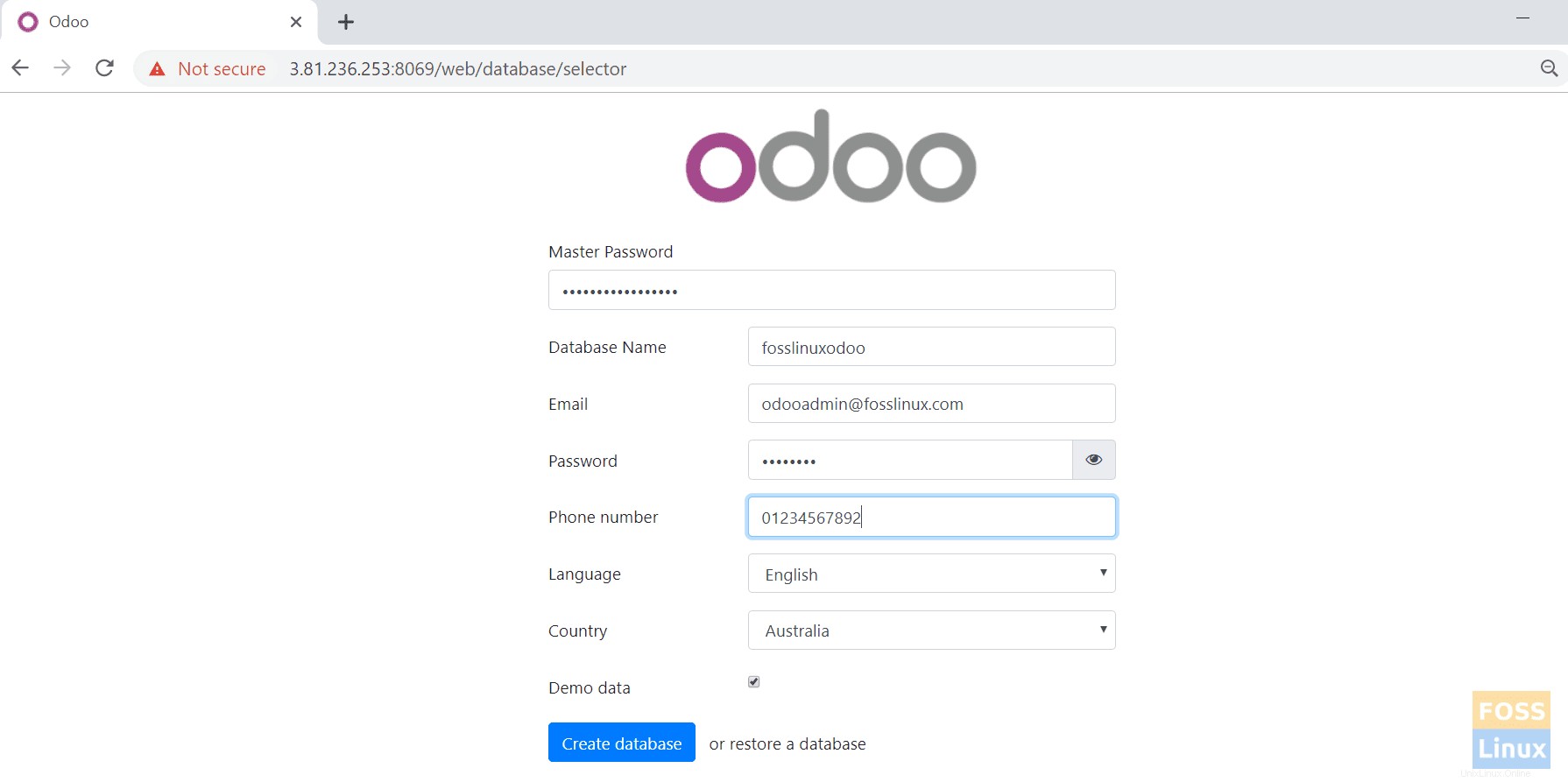
Quindi fare clic su "crea database" (qui ho aggiunto anche i dati demo). Dovresti essere reindirizzato alla pagina di benvenuto.
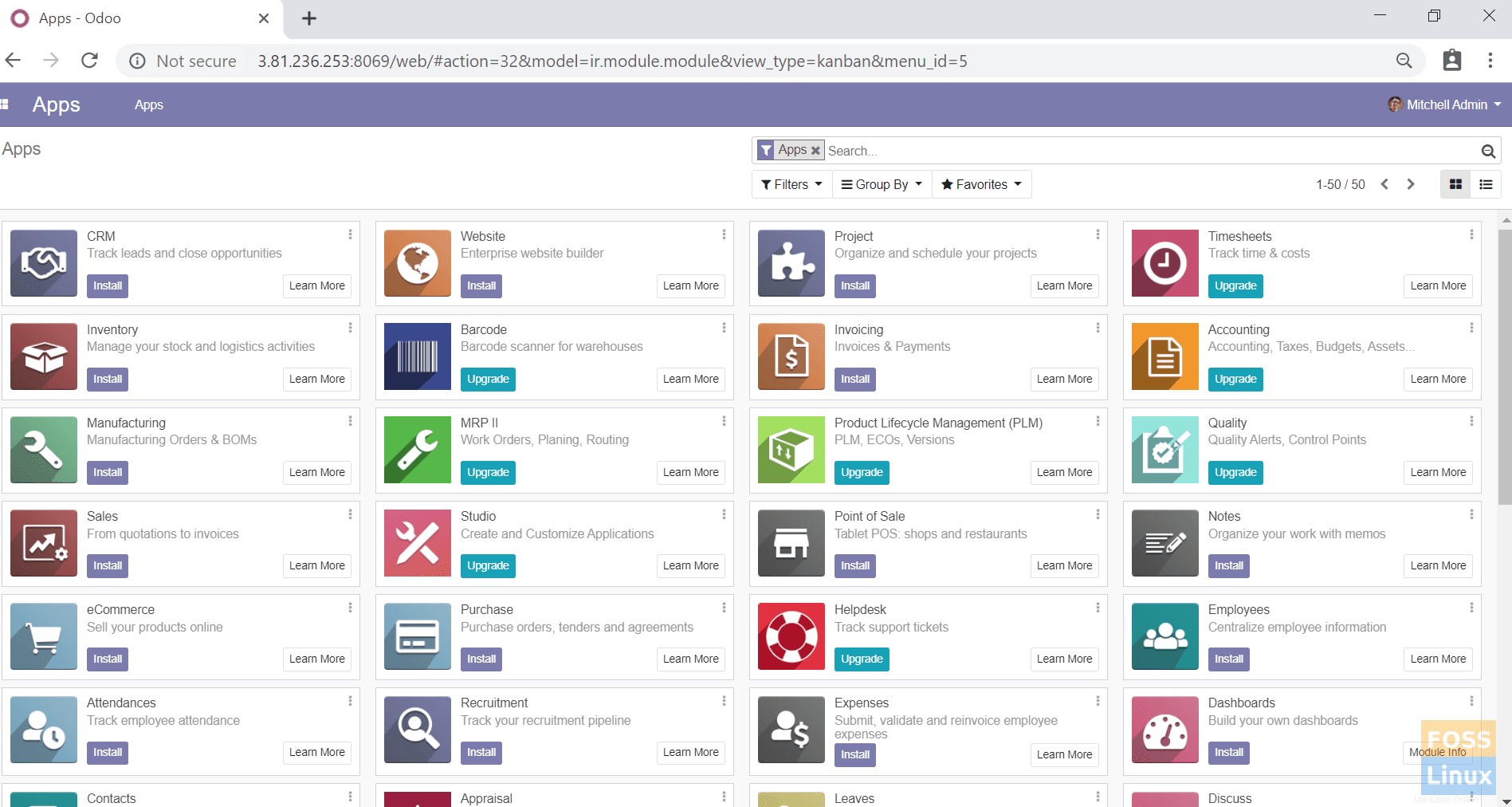
Dopo esserti disconnesso dalla pagina sopra, dovresti andare alla pagina di accesso.
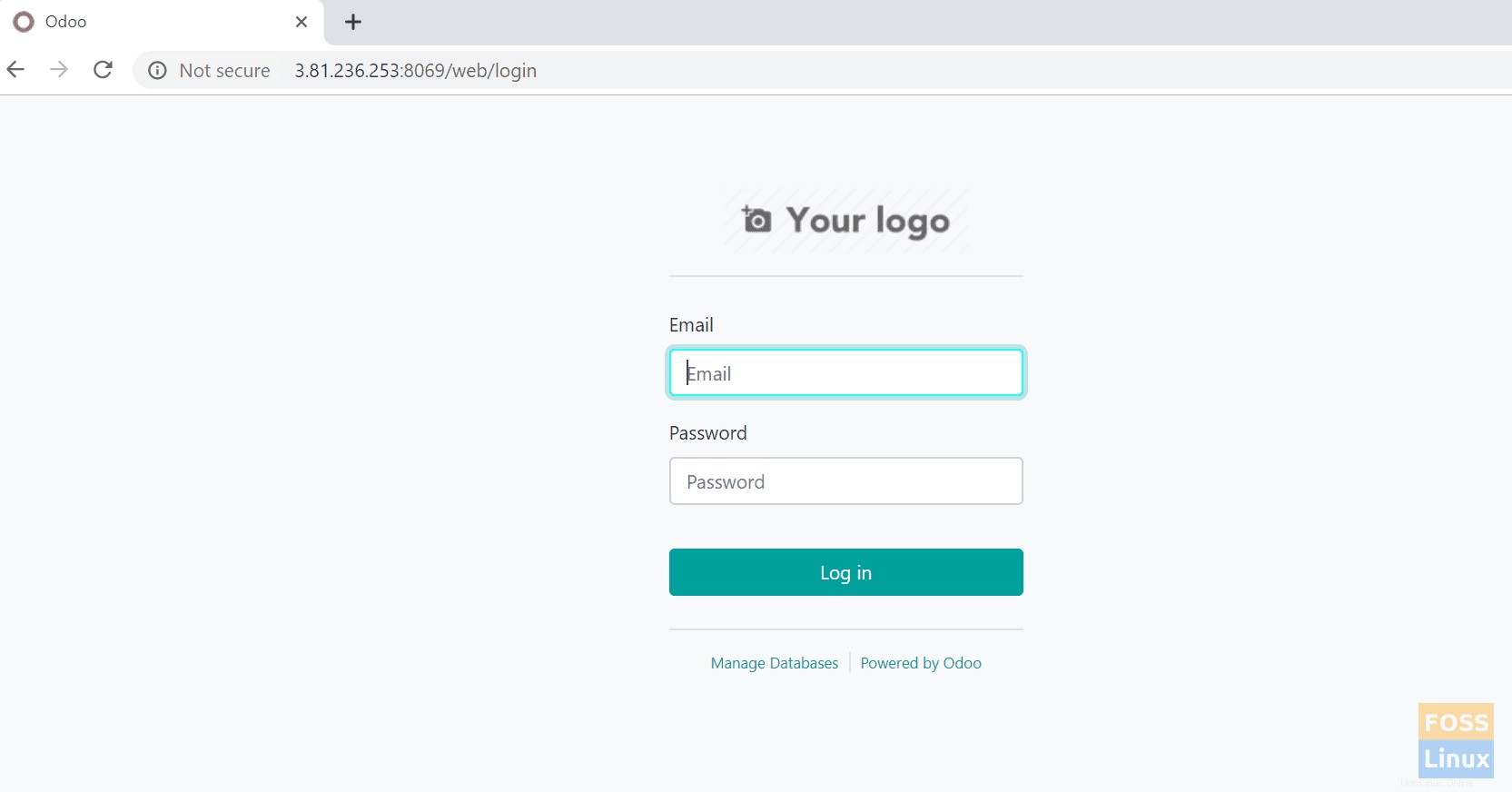
Riguarda l'installazione dell'ultimo Odoo 12 su Centos 7. Spero che il tutorial ti sia piaciuto.